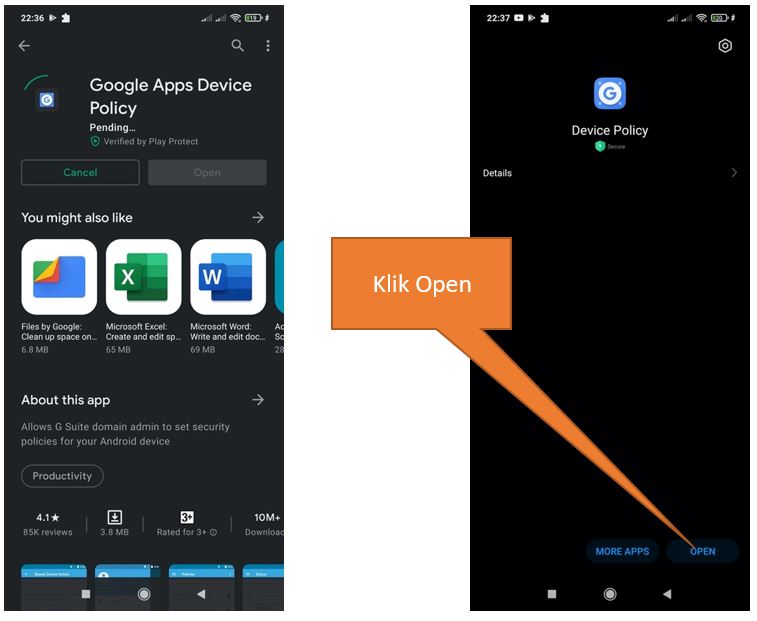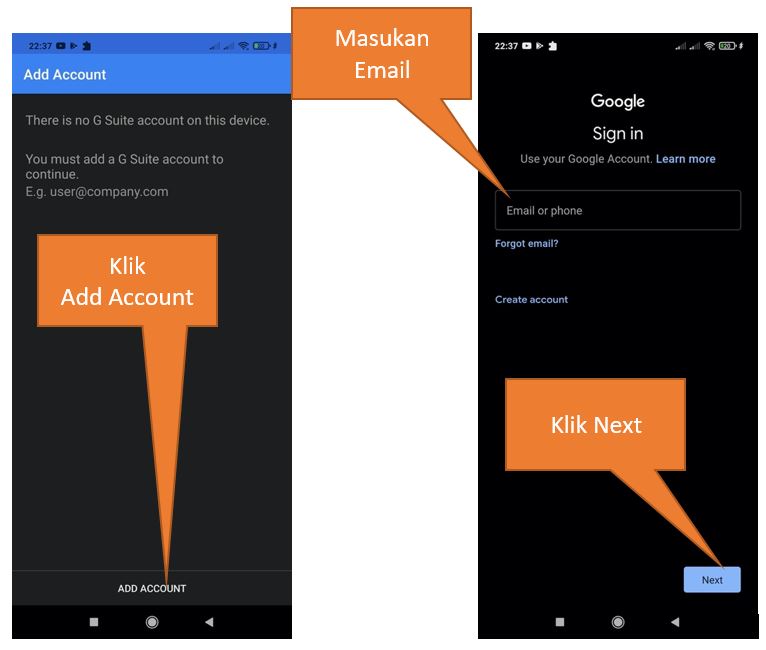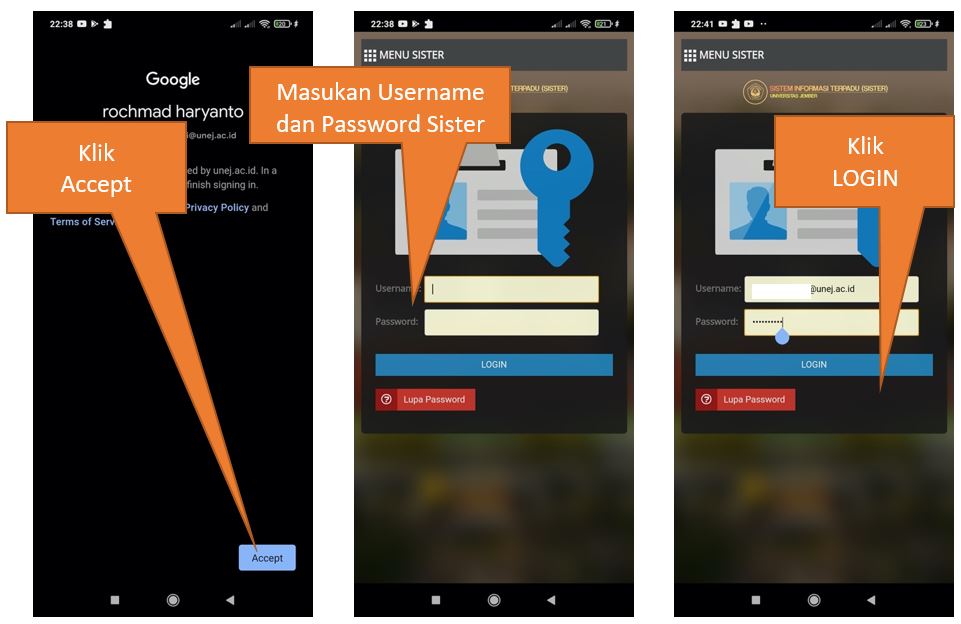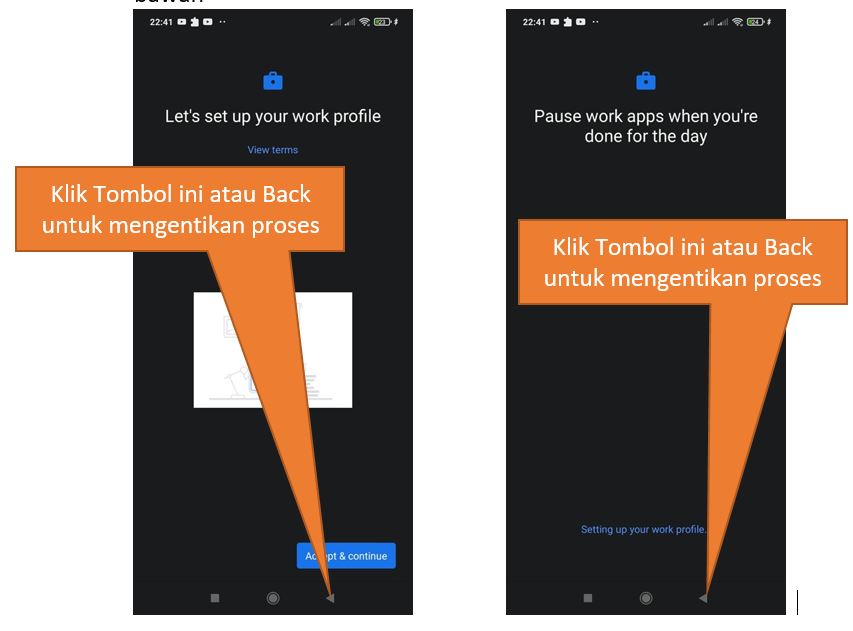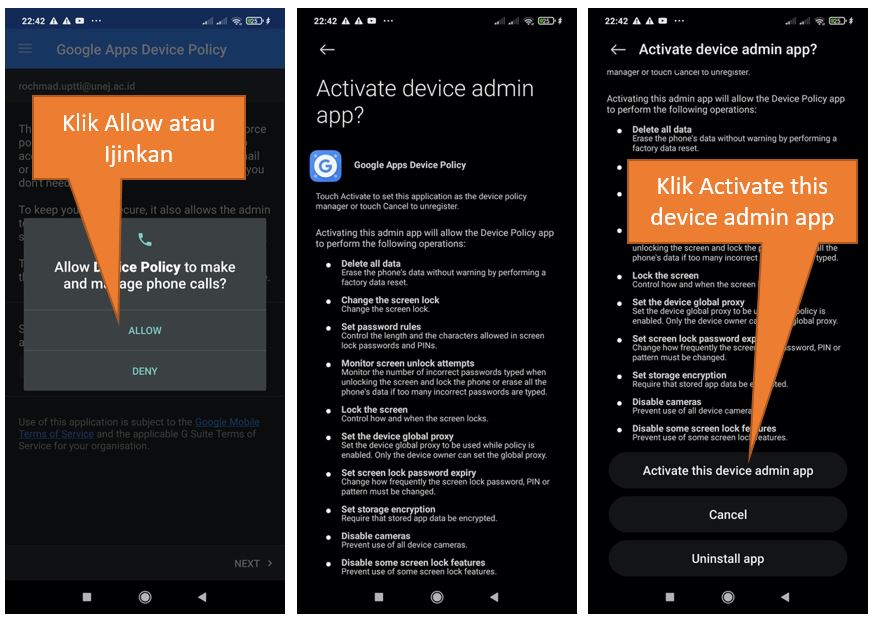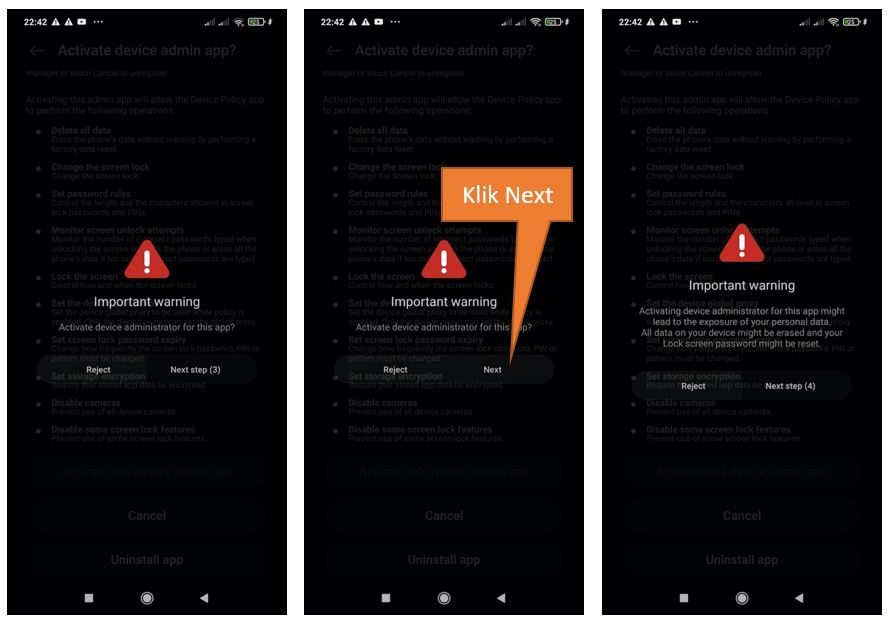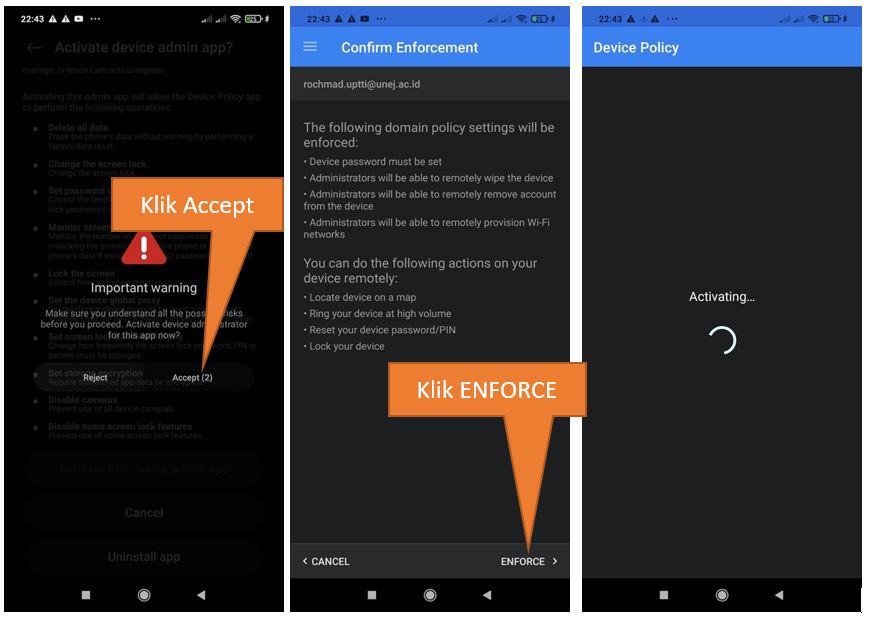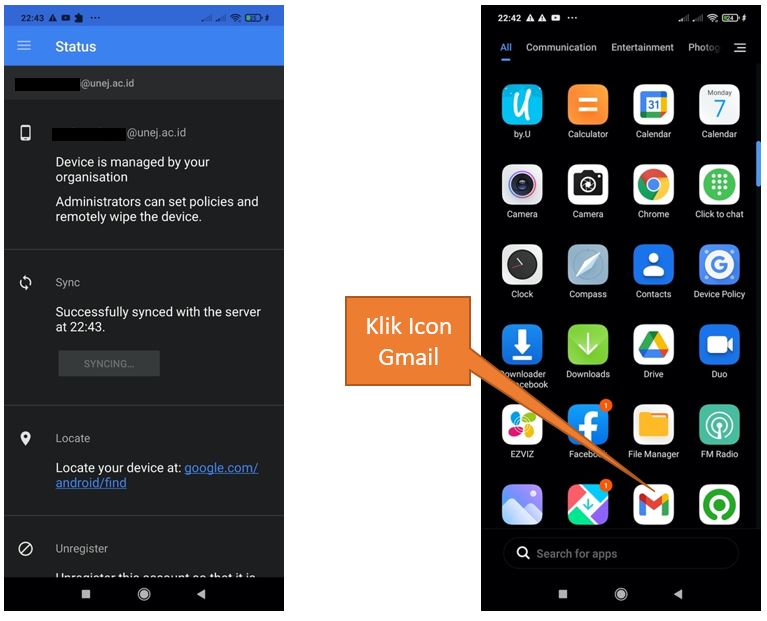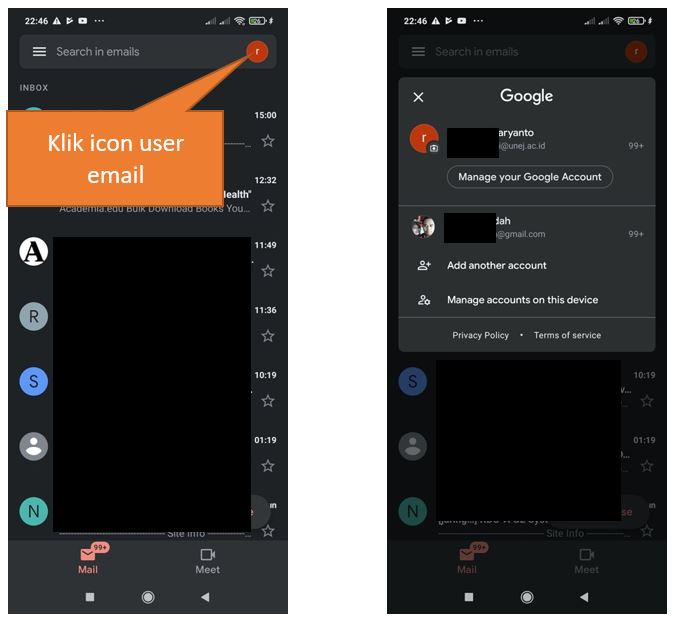Bagaimana cara menggunakan email institusi pada Android ?
Menggunakan email insititusi (@mail.unej.ac.id atau @unej.ac.id) pada perangkat android
- Buka Playstore, kemudian cari aplikasi Device Policy
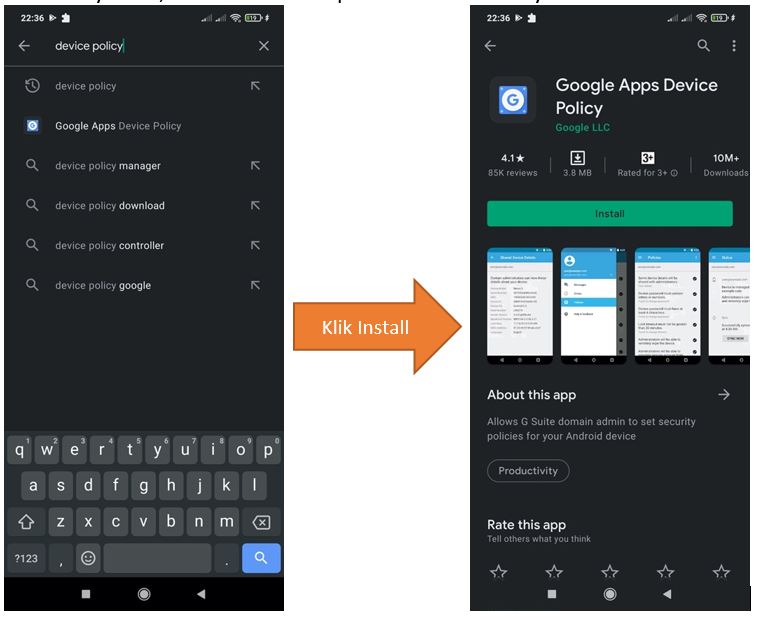
- Klik Install, tunggu sampai proses instalasi selesai kemudian pilih atau klik Open
3. Klik Add account pada tombol dibawa, Masukan email Institusi (@mail.unej.ac.id/@unej.ac.id)
4. Klik Accept pada Tombol dibawah, akan diredirect ke halaman login Sister UNEJ(sso.unej.ac.id) -> Masukan Username dan password sister apabila menggunakan @mail.unej.ac.id, namun apabila menggunakan @unej.ac.id masukan Username (useremailanda@unej.ac.id) kemudian Password email
5. Klik Tombol “BACK” untuk menghentikan proses work profil, namun apabila terlanjur klik tombol Accept & continue segera klik tombol Back pada bagian bawah
8. Klik Next, tunggu counter angka berjalan klik Next -> tunggu sampai beberpa tahap klik Next, setiap selesai klik next aka nada counter angka berjalan
9. Klik Accept, -> klik “ENFORCE”, tunggu proses activating membutuhkan waktu beberapa saat
10. Halaman email institusi siap digunakan, untuk bisa mengaksesnya pada halaman menu utama klik icon “GMAIL”
11. Email institusi sudah bisa digunakan, untuk mengganti email yang akan dilihat bisa menngunakan tombol logo user email di sebalah kanan atas, pilih Account email yang akan dilihat atau digunakan